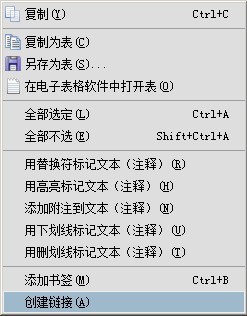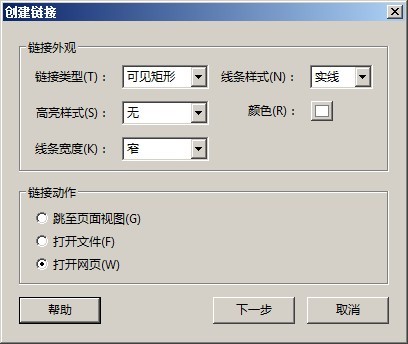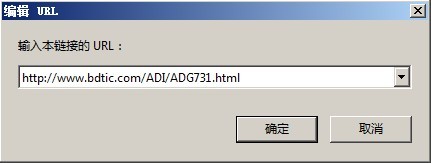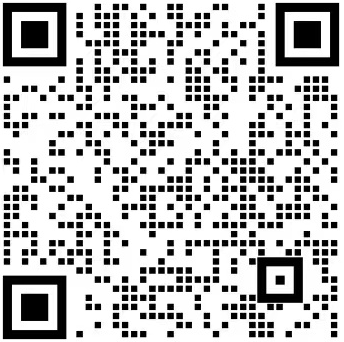PDF 文档编辑
PDF 文档命名方法与规范
第一种情况:PDF 文档数据手册是单一型号的,直接按照产品型号进行文档命名,如:http://www.bdtic.com/datasheet/FAIRCHILD/BSP50.pdf
第二种情况:多个完整型号在同一数据手册的情况,是并列型号的,采用下划线命名,表示是各自分开的,遵从数据手册命名规则如下:
http://www.bdtic.com/datasheet/FAIRCHILD/UC3842_UC3843_UC3844_UC3845.pdf
http://www.bdtic.com/datasheet/FAIRCHILD/BUT11_BUT11A.pdf
第三种情况:包含更多型号的PDF 文档数据手册,在同一数据手册的,遵从文档的命名方法,用横线进行命名。表示从什么开始到结束。如:
不规则的如:http://www.bdtic.com/datasheet/FAIRCHILD/BZX79C2V4-BZX79C56.pdf(遵从原数据手册进行命名)
规矩的如: http://www.bdtic.com/datasheet/FAIRCHILD/ES1F-ES1J.pdf (表示从字母F 到 J 之间的所有型号)
规矩的如:http://www.bdtic.com/datasheet/FAIRCHILD/MBR1035-MBR1060.pdf (表示从数字35 到 60 之间的所有型号)
第三种情况:对于某系列产品数据手册的命名,若原数据手册采用“XX”代替的,请注意改成用小写“xx” 命名。如:
http://www.bdtic.com/datasheet/FAIRCHILD/H22Lxx.pdf(在型号后面的情况)
http://www.bdtic.com/datasheet/FAIRCHILD/KA278RxxC.pdf(在型号中间的情况)
重复的直接删除。
PDF 文档连接方法与规范
第一步:选中要添加链接的文本文字或者图片,然后鼠标右键,出现以下对话框。
|
第二步:编辑需创建链接。(默认设置即可)
|
第三步:在下面的对话框输入地址。输入后“确认”即可。
|
BDTIC 编辑规范备注:所输入的网址注意字母大小写;注意网址的完整性。如添加网址:http://www.bdtic.com/adi/ADG731.html ,可以先登陆BDTIC 站点首页:http://www.bdtic.com ;点击相关链接到相应网址,这样能避免出现网址大小写错误。禁止手写输入网址,严格执行Ctrl+c 拷贝地址栏的网址,Ctrl+v 粘贴网址,以免出错。
|
PDF 文档页面旋转
第一步:打开所要编辑的文档为翻转的,将其旋转至正面直视图。按照如下步骤,设置好保存。
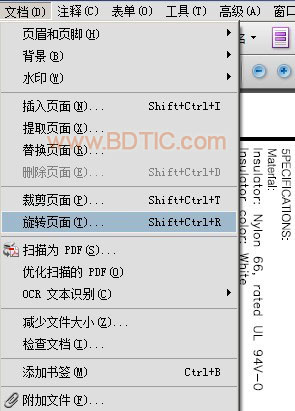 |
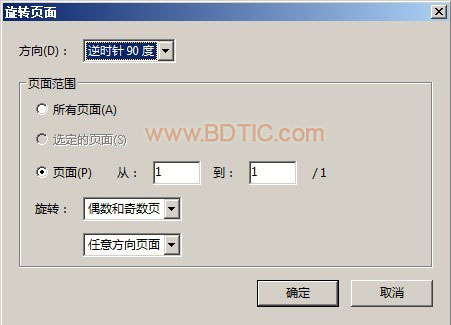 |
第二步:合并产品数据手册。若产品数据手册是多个单独分开PDF 文档对产品进行介绍说明的。若下图。先对其合并并重新命名为:USB-BP3-S-A
PDF 文档合并
注意数据手册要是正面直视图,若不是,请将其翻转至正面直视图,并保存。注意PDF 文档宽度是否相等。
第一步:打开需合并的第一个PDF 文档,进行如下操作。

第二步:选择![]() ”添加要合并的文件。
”添加要合并的文件。

第三步:选择合并的以下三个文件夹按“下一步”。

第四步:若以上步骤没有问题。点击“创建”。
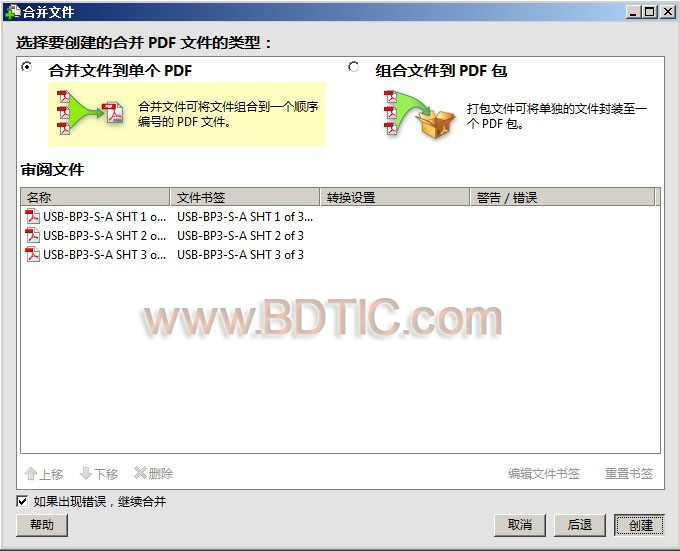
第五步:自动创建完进行“保存”

第六步:保存时默认的文件名为“组合 1”,此时可以直接将其命名为所需要的文件名,如例之间创建成文件名“USB-BP3-S-A”

PDF 文档属性编辑
第一步:鼠标右键。
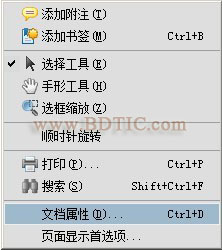
第二部:输入编辑内容。注意:USB-BP3-S-A 封装尺寸图_BDTIC代理USB-BP3-S-A。中间是用下滑线"_"隔开。

第三步:给PDF 文档添加水印。若添加错误,得重新开始,选择更新,或者删除当前的水印。
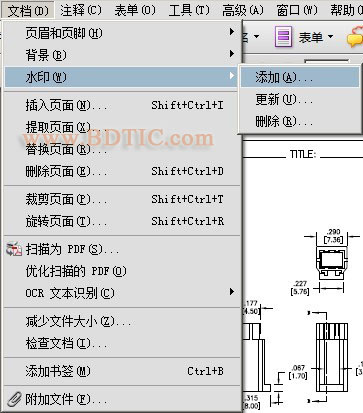
第四步:如图所示填好水印内容。确定保存。
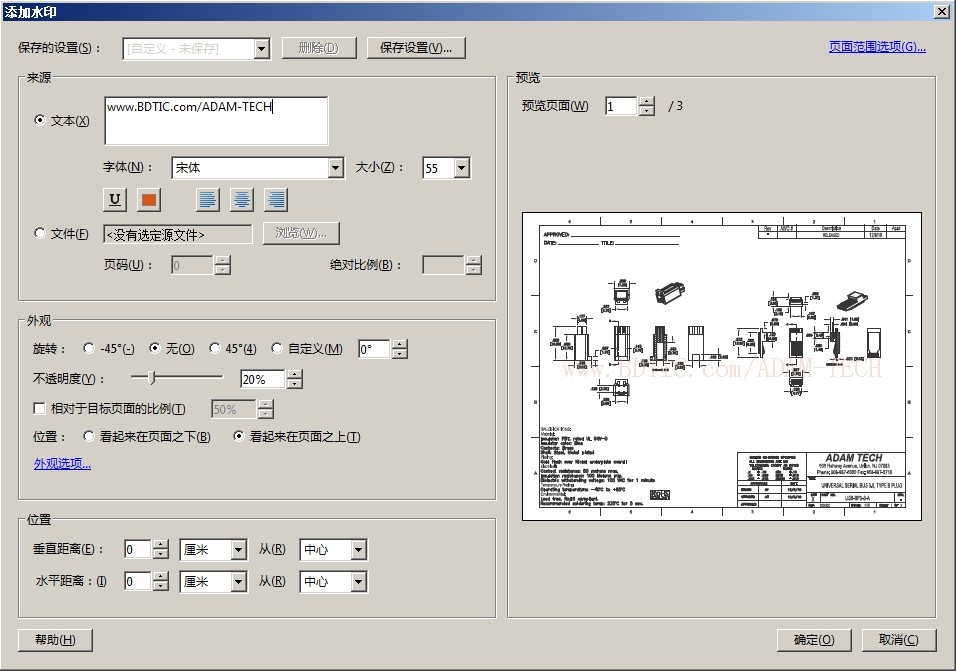 填写好水印内容,并“保存设置”,以备下次添加。本例“另存当前设置为”:ADAM-TECH。
填写好水印内容,并“保存设置”,以备下次添加。本例“另存当前设置为”:ADAM-TECH。
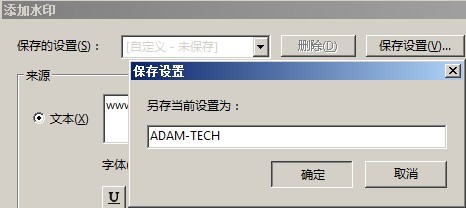
下次对ADAM-TECH 文件下添加相同水印事直接选择下来菜单:ADAM-TECH 即可。
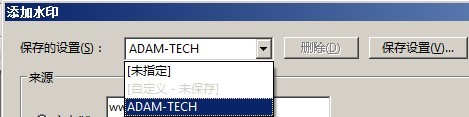
其颜色设置如下。

PDF文档添加密码
第一步:如图步骤选择口令加密。
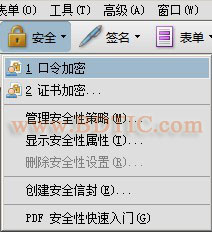
第二步:按下“Ctrl+S ”。既完成加密保存了。
若需重新编辑PDF 文档,必须先删除安全设置。其步骤如下,“确定”并保存,即完成删除当前安全密码设置了。
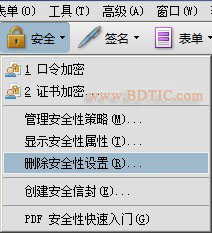 |
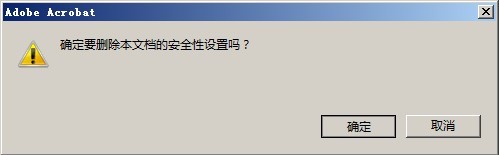 |